截图里的箭头如何弄? 截图里的箭头弄的方法有哪些?
时间:2017-07-04 来源:互联网 浏览量:
今天给大家带来截图里的箭头如何弄?,截图里的箭头弄的方法有哪些?,让您轻松解决问题。
网友求助:截图里的箭头怎么弄?具体方法如下:
1很多人喜欢使用QQ截图,那么截图之后就有画箭头的功能。
点击工具栏上的剪刀图标,也可以使用1Ctrl+Alt+A快捷键。
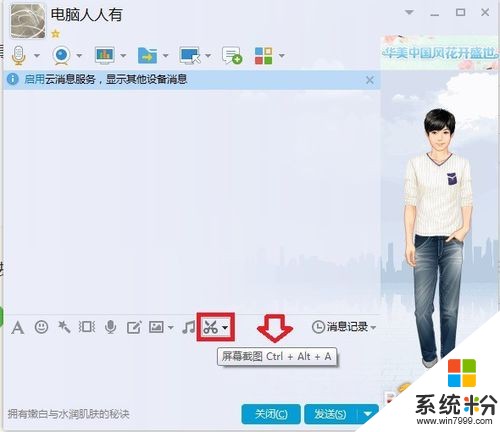 2
2点击箭头工具,使用鼠标按住左键划线,松手即可成箭头。
 3
3左边还有拉框功能。效果见下图。
 4
4除此之外,也可以使用Windows 7自带的画图软件,这里的箭头也不错。
但是要注意,如果小窗口,这个快捷工具可能看不见,需要最大化窗口。
 5
5最大化之后,点击四个方向的箭头就可以使用了:点住鼠标左键不松手→拖拽到位再松手即可成箭头。
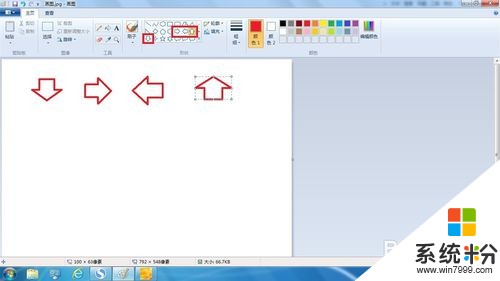 6
6这里也有拉框、画圆等诸多功能,不妨试试看。点击下拉箭头,还有更多模板。
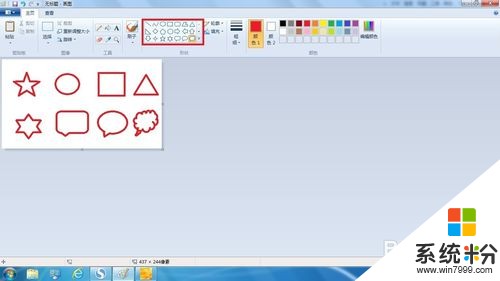 7
7很多图片编辑软件也有此功能,可牛影像→涂鸦→箭头还能调节粗细。

以上就是截图里的箭头如何弄?,截图里的箭头弄的方法有哪些?教程,希望本文中能帮您解决问题。
我要分享:
相关教程
- ·快捷方式小箭头如何去掉 图标的箭头去掉的方法有哪些
- ·如何去掉电脑图标的快捷键箭头 去掉电脑图标的快捷键箭头怎么操作
- ·去除电脑图标左下角的小箭头的方法 怎么去除电脑图标左下角的小箭头
- ·电脑箭头特殊符号如何打出来 电脑箭头特殊符号打出来的方法有哪些
- ·一键去掉或恢复windows8系统桌面图标小箭头的设置方法有哪些 一键去掉或恢复windows8系统桌面图标小箭头该如何设置
- ·炫舞家园里的图签如何弄全了 炫舞家园里的图签弄全了的方法
- ·戴尔笔记本怎么设置启动项 Dell电脑如何在Bios中设置启动项
- ·xls日期格式修改 Excel表格中日期格式修改教程
- ·苹果13电源键怎么设置关机 苹果13电源键关机步骤
- ·word表格内自动换行 Word文档表格单元格自动换行设置方法
电脑软件热门教程
- 1 怎样判定港版iphone 6s为原装未拆封 判定港版iphone 6s为原装未拆封的方法
- 2 mdf文件打不开怎么办 如何打开mdf文件
- 3 手机支付宝接龙红包如何玩? 玩手机支付宝接龙红包的方法有哪些?
- 4Win7学院:如何快速清理跳转列表,保护隐私
- 5excel表格不能输入文字了怎么办 excel无法输入文字怎么办
- 6三星手机维修预约的步骤 三星手机维修如何预约
- 7魅影键盘灯怎么开,魅影键盘灯打开方法
- 8怎样把苹果手机/ipad的画面同步到电脑 把苹果手机/ipad的画面同步到电脑的方法
- 9如何使用路怒宝设备免费圈发投放信息 使用路怒宝设备免费圈发投放信息的方法有哪些
- 10戴尔年底推10英寸Windows 7平板电脑
